word设置书籍打印,设置两栏打印并编辑不同页码
1、书籍打印的时候,要留封面,同时要让页码分别左右显示。所以,如下图所示,首先进入布局菜单下的页面设置。

2、在页面设置的页边距菜单下,页码范围中多页选择“书籍折页”。点击确定。

3、然后立马觉得页面变小了,实际上页面设置毫无变化。不过如果有需求可以自行设置页边距。

4、然后依旧是打开页面设置,在版式中勾选奇偶页不同和首页不同,为页码的独立设置提前做好设置。点击确定。

5、然后,我们回到插入菜单中选择页码,选择“页码底端”。小编这里选择的是页码右边显示。

6、继续点击页码中的“设置页码格式”。

7、设置起点从0开始,将0页留给封面。点击确定即可。

8、此时有几个注意:如果封面处有页码显示,直接双击删除。因为点击了奇偶页不同,所以偶数页是没有编号的,所以偶数页需要单独设置。
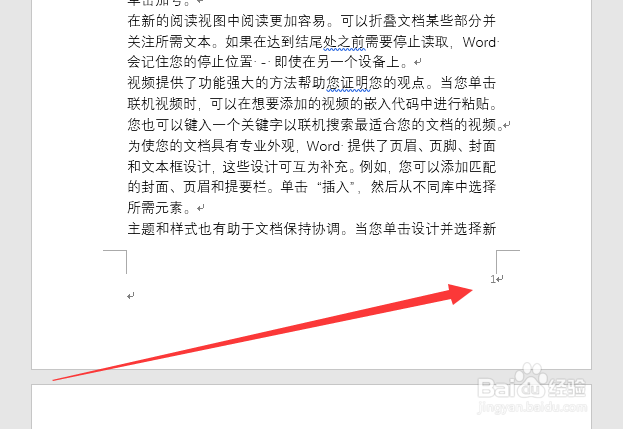
9、然后是同样的设置方法,编辑偶数页的页码。

10、最后可以看到奇偶页设置的页码十分成功,注意打印的时候设置的“手动双面打印”
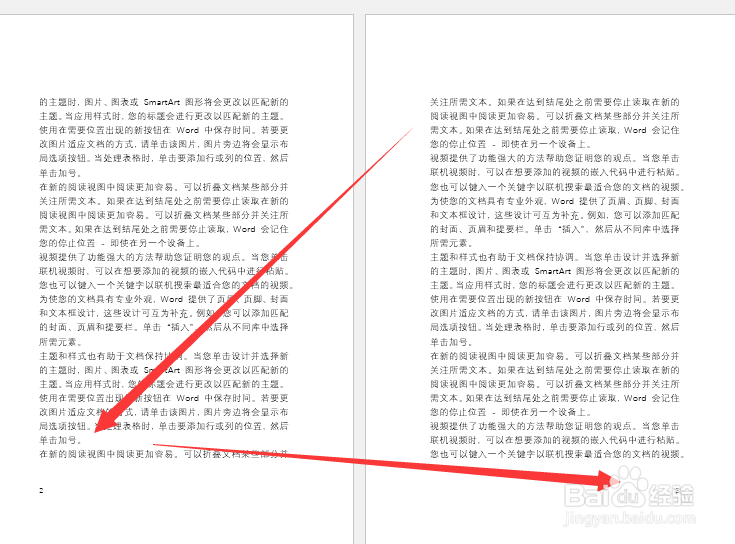
声明:本网站引用、摘录或转载内容仅供网站访问者交流或参考,不代表本站立场,如存在版权或非法内容,请联系站长删除,联系邮箱:site.kefu@qq.com。
阅读量:26
阅读量:74
阅读量:115
阅读量:171
阅读量:74